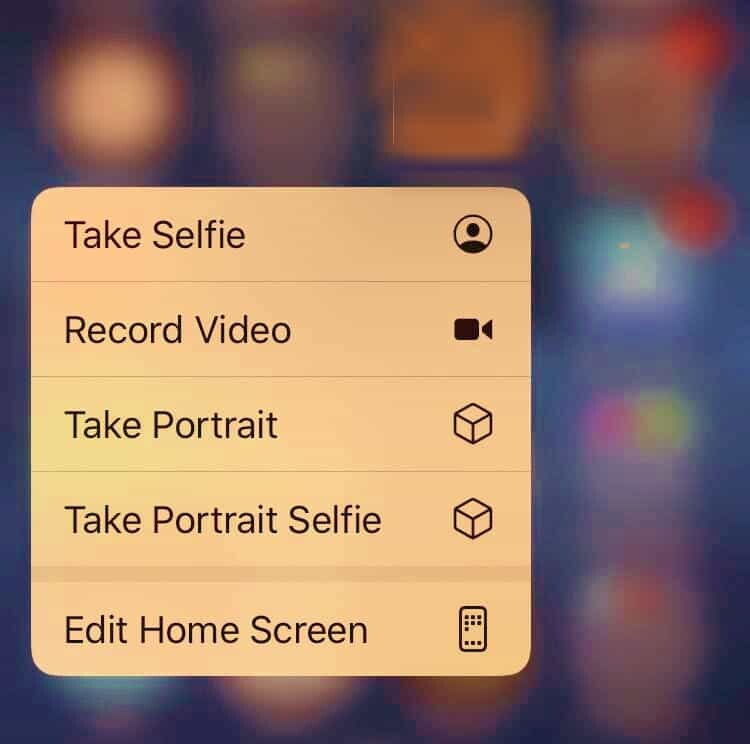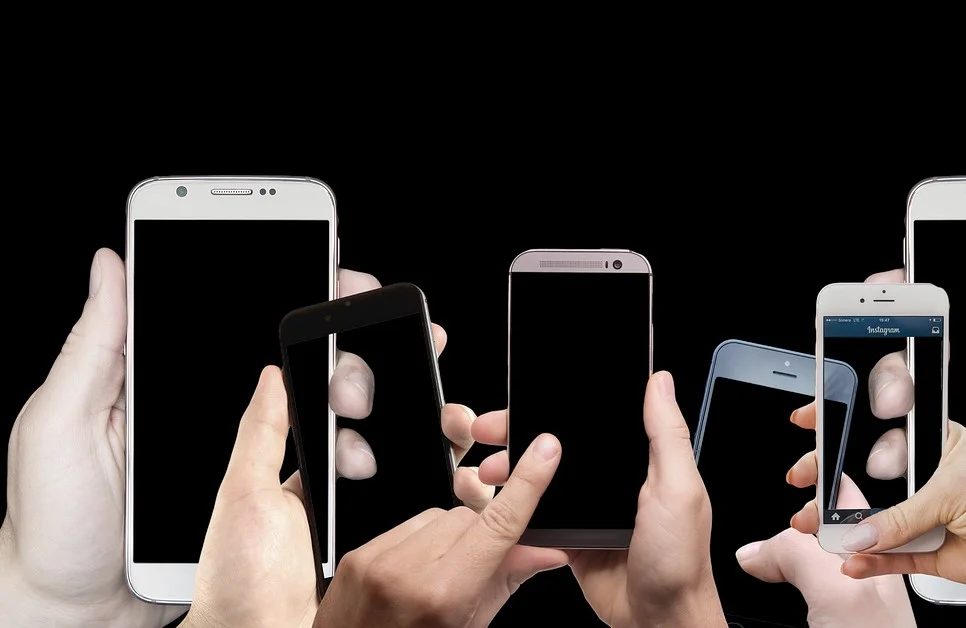Como conectar e emparelhar o PS5 DualSense Edge Controller no iPhone ou iPad

Se você ainda não sabe como conectar e emparelhar o PS5 DualSense Edge Controller para iPhone esta postagem vai te ensinar. O PS5 DualSense Edge Controller é um controle de jogo que foi lançado pela Sony como parte do seu console de jogos PlayStation 5. O DualSense Edge Controller é um controle avançado que foi projetado para melhorar a experiência de jogo dos usuários com uma série de novos recursos, como o feedback háptico e os gatilhos adaptativos.
Embora o DualSense Edge Controller tenha sido projetado principalmente para ser usado com o PlayStation 5, ele também pode ser emparelhado com dispositivos móveis, como o iPhone, permitindo que os usuários joguem jogos em seus smartphones com um controle mais avançado.
Neste artigo, vamos explicar passo a passo como conectar e emparelhar o DualSense Edge Controller para o iPhone.
Passo 1: Certifique-se de que seu iPhone está atualizado
Antes de começar a emparelhar o seu DualSense Edge Controller com o seu iPhone, certifique-se de que o seu iPhone esteja atualizado para a versão mais recente do iOS. Isso garantirá que você tenha as últimas atualizações de software necessárias para que o seu DualSense Edge Controller funcione corretamente.
Passo 2: Ligue o seu DualSense Edge Controller
Para ligar o DualSense Edge Controller, pressione o botão “PS” e o botão “Create” (botão com o ícone de um lápis) simultaneamente até que a luz de emparelhamento comece a piscar em azul.
Passo 3: Abra o aplicativo Configurações no seu iPhone
Depois de ligar o DualSense Edge Controller; para emparelhar o PS5 DualSense; abra o aplicativo Configurações no seu iPhone e selecione “Bluetooth”.
Passo 4: Procure pelo dispositivo DualSense na lista de dispositivos Bluetooth disponíveis e selecione-o
Procure pelo dispositivo DualSense na lista de dispositivos Bluetooth disponíveis e selecione-o. O DualSense deve aparecer na lista como “Wireless Controller”.
Passo 5: Aguarde até que a luz de emparelhamento do DualSense pare de piscar e fique acesa continuamente
Aguarde até que a luz de emparelhamento do DualSense pare de piscar e fique acesa continuamente, indicando que o emparelhamento foi bem sucedido. A partir desse momento, o seu DualSense Edge Controller estará emparelhado com o seu iPhone e pronto para ser utilizado.
O resumo para emparelhar o PS5 DualSense com o iPhone ou iPad
- No iPhone ou iPad, abra o aplicativo Configurações.
- Vá para “Bluetooth”.
- No controlador Playstation 5 DualSense, pressione e segure o botão oblongo com três linhas saindo dele no lado superior esquerdo acima do thumbpad.
- Junto com o botão PS, por três segundos até que a barra de luz comece a piscar em azul.
- Emparelhe um PS5 DualSense Edge Controller para usar no iPhone ou iPad.
- No iPhone / iPad, toque no controlador PS5 DualSense Edge e toque em Emparelhar.
Agora o controle PS5 está sincronizado com o iPad ou iPhone e você está pronto para jogar com o controle.
Conclusão
Conectar e emparelhar o PS5 DualSense Edge Controller com o iPhone é um processo relativamente simples, que pode ser realizado em poucos minutos. Com o DualSense Edge Controller emparelhado com o seu iPhone, você poderá desfrutar de uma experiência de jogo mais avançada em jogos compatíveis com controles de jogo no iPhone. Basta seguir os passos descritos neste artigo e você estará pronto para jogar. Compre um agora!